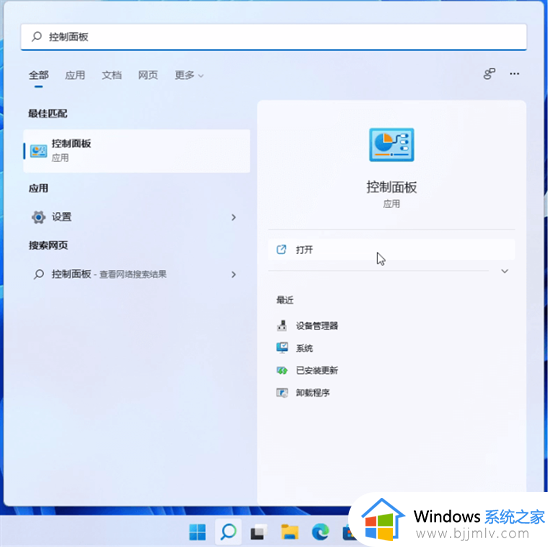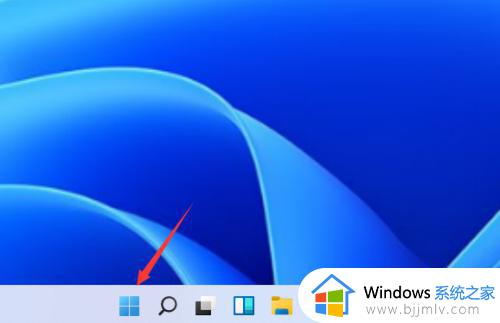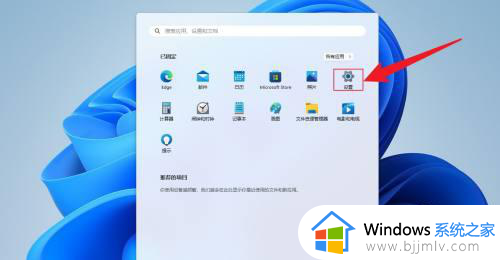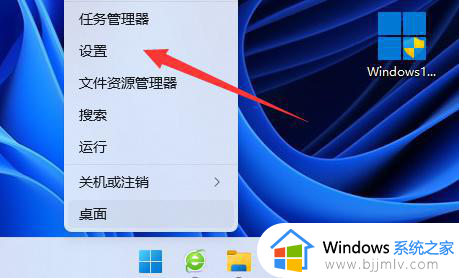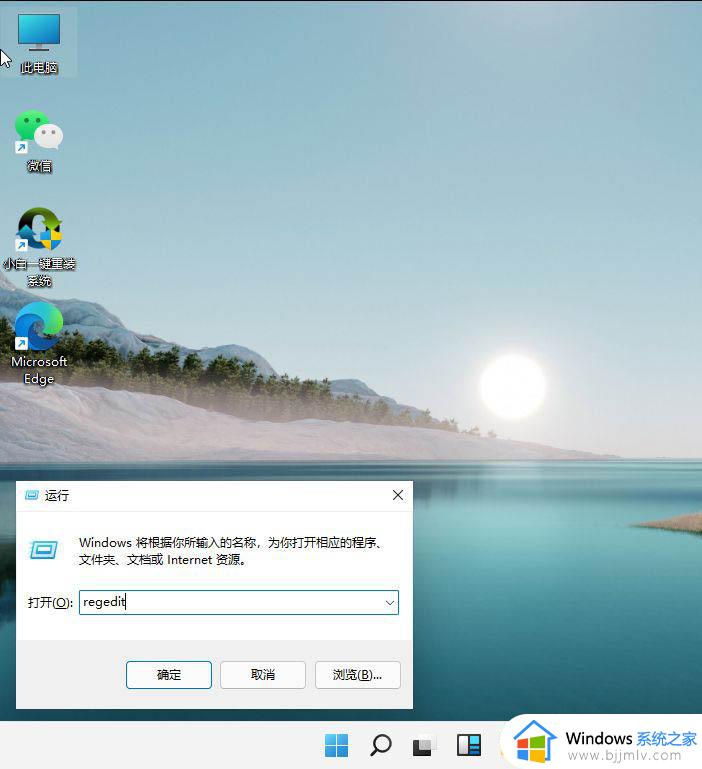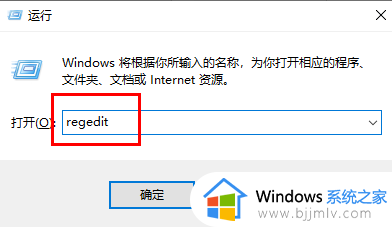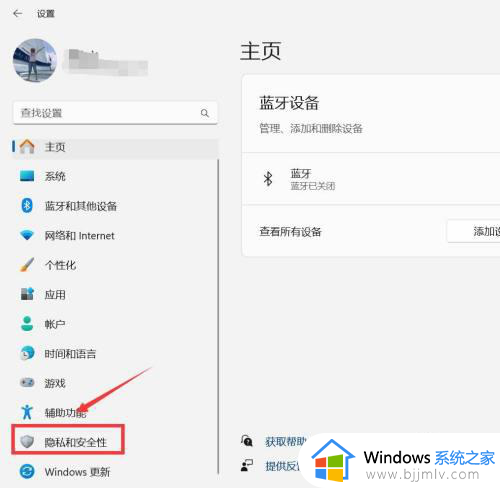win11电脑u盘怎么设置密码保护 win11系统u盘如何加密码保护
更新时间:2024-06-07 10:00:11作者:run
在win11电脑外接的u盘工具,为了保护重要数据不被恶意窥探和利用,设置密码保护已成为一种必要的安全措施,可是win11电脑u盘怎么设置密码保护呢?接下来我们将介绍win11系统u盘如何加密码保护,让您轻松保护您的重要数据。
win11电脑u盘密码保护设置方法:
1、首先我们插入u盘,并打开“此电脑”。

2、接着找到我们的u盘,右键选择“启用bitlocker”。
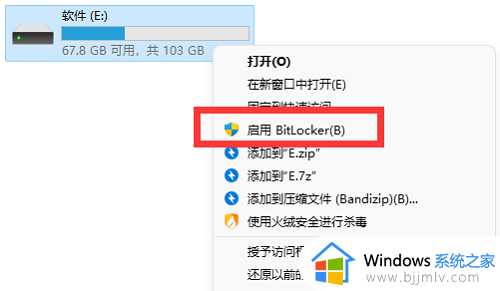
3、然后勾选“使用密码解锁驱动器”并输入想要设置的密码。
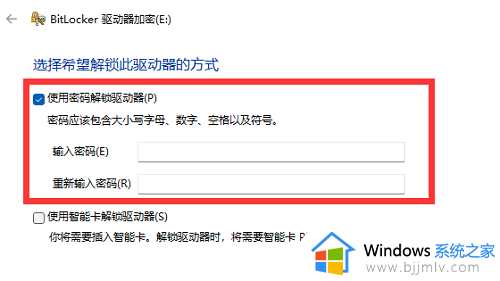
4、随后选择保存密码,避免遗忘。
5、保存完成后进入“下一步”就可以为u盘设置密码了。
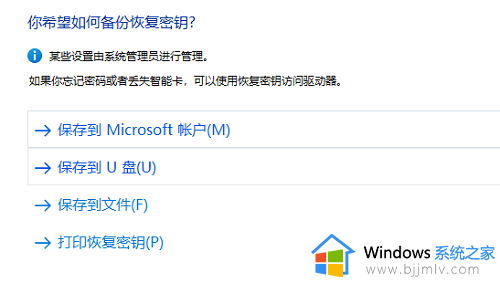
以上就是win11系统u盘如何加密码保护的全部内容,还有不清楚的用户就可以参考一下小编的步骤进行操作,希望本文能够对大家有所帮助。